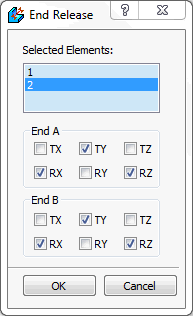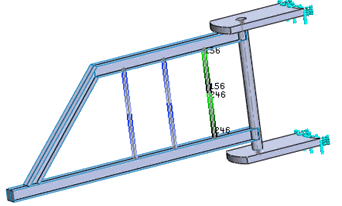Questo elemento viene visualizzato nella struttura del modello immediatamente dopo Nodi. Il numero totale di elementi nel modello viene indicato all'estremità destra dell'intestazione (ad esempio, Elementi 573). La voce Elementi viene visualizzata nella struttura del modello, indipendentemente dal fatto che la mesh sia stata generata o meno, con il valore zero (0) per il numero di nodi in un modello senza definizione della mesh.
Facendo clic con il pulsante destro del mouse su Elementi, nel menu di scelta rapida vengono visualizzate le seguenti opzioni:
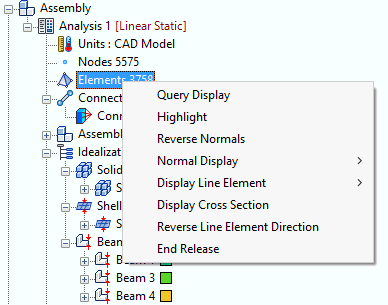
- Visualizzazione query: quando questa opzione è attivata, consente l'interrogazione in tempo reale degli elementi nel modello. È possibile accedere a Visualizzazione query per gli elementi anche usando la barra degli strumenti Visualizzazione query.
- Evidenzia: l'opzione di evidenziazione consente di evidenziare un gruppo di elementi per identificarne posizioni e/o proprietà. Esistono due modi con cui è possibile specificare i nodi da evidenziare:
- Selezionare gli elementi graficamente facendo clic su di essi singolarmente nel modello.
- Se si conoscono gli ID degli elementi, digitarli nel campo ID entità, utilizzando una virgola o uno spazio per separare più ID. Fare quindi clic su AGGIUNGI.
In entrambi i casi, gli elementi selezionati o immessi vengono visualizzati nella casella di riepilogo Entità selezionate. La finestra di dialogo Evidenzia elementi è illustrata di seguito:
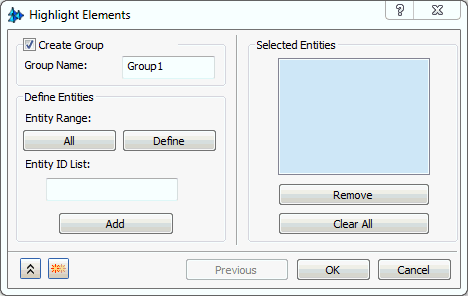
È possibile includere elementi nella casella Entità selezionate in un nuovo gruppo di elementi facendo clic sulla casella di controllo Crea gruppo. I gruppi rappresentano un modo pratico per riselezionare più articoli in un secondo momento.
- Inverti normali: consente di invertire la direzione della perpendicolare dell'elemento mesh. Questa opzione è disponibile solo quando si utilizzano gli elementi Shell. L'utente può scegliere tra due opzioni in Opzioni di visualizzazione.
- Normali come vettori: la direzione della perpendicolare viene rappresentata con un vettore. Il dispositivo di scorrimento Dimensioni vettore consente all'utente di selezionare le dimensioni del vettore che verrà visualizzato sullo schermo. Fare clic sul campione di colore nel campo Colore vettore per selezionare il colore di visualizzazione dei vettori.
- Normali come facce anteriore e posteriore: la direzione della perpendicolare viene rappresentata utilizzando colori. Il Colore faccia anteriore determina la direzione positiva mentre il Colore faccia posteriore definisce la direzione negativa. I colori possono essere modificati in modo simile come descritto al punto precedente.
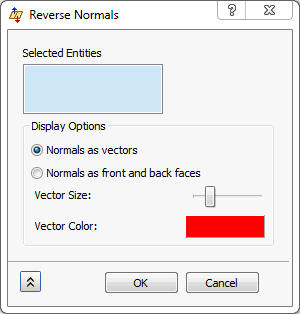
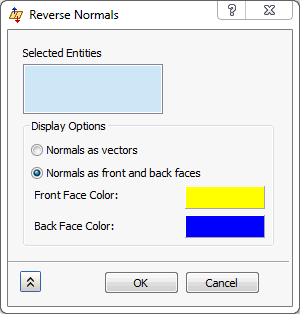
-
Visualizzazione normale:
- Off: non viene visualizzato alcun colore né per i vettori, né per la faccia anteriore o posteriore.
- Vettore: visualizza i vettori.
- Colore: consente di visualizzare i colori della faccia anteriore/posteriore.
- Visualizza elemento linea: include due opzioni per gli elementi linea da visualizzare.
- Orientamento: visualizza il vettore dell'orientamento degli elementi (asse Y degli elementi) per gli elementi linea 1D. Si tratta di un'opzione utile per la determinazione dell'orientamento di una sezione trasversale 1D.
- Direzione: consente di visualizzare l'asse X degli elementi per elementi 1D. Si tratta di un'opzione utile per la determinazione dell'orientamento di una sezione trasversale 1D.
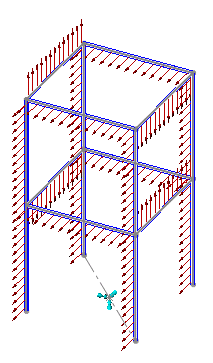
Vettori di orientamento
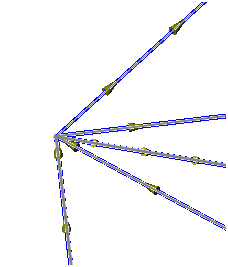
Vettori di direzione elementi
- Visualizza sezione trasversale: questa opzione viene utilizzata per gli elementi 1D e 2D (Travi/Barre e Shell). Per visualizzare la sezione trasversale, è necessario applicare una mesh alla geometria e assegnare una proprietà a tale mesh. Questa opzione viene utilizzata per visualizzare lo spessore di elementi Plate e la sezione trasversale di elementi trave 1D definiti usando la definizione di sezione trasversale.
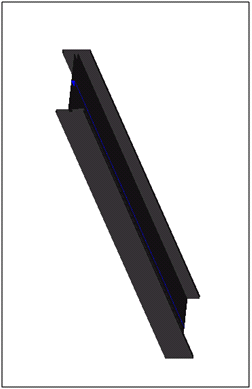
- Inverti direzione elemento linea: questa opzione consente di invertire l'orientamento e l'asse x degli elementi linea.
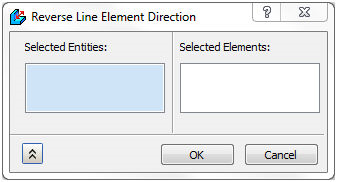
- Rilascio estremità: il rilascio estremità è supportato per gli elementi linea. L'elemento trave ha 6 gradi di libertà ed esistono condizioni particolari, come un albero rotante o un giunto cardine, in cui la rotazione o la traslazione in una direzione specifica è libera. Rilascio estremità è un comando speciale per rilasciare uno o più gradi di libertà della trave.
Si supponga che il perno del cardine venga simulato dall'elemento trave. Rilascio estremità (rotazione lungo l'asse verticale) potrebbe essere utile per simulare la realtà.
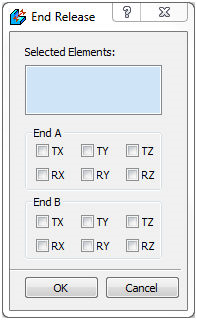
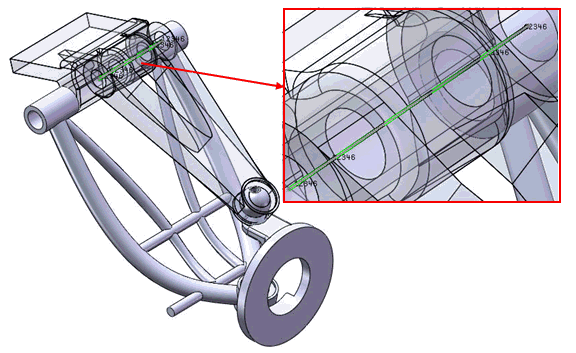
È possibile definire il Rilascio estremità per ciascun elemento selezionando gli elementi nell'elenco. Selezionare ad esempio due elementi dal modello, selezionare il primo elemento e Tx, Ry e Rz per entrambe le estremità A e B. Si noti che il grado di libertà selezionato viene evidenziato mediante numeri (da 1 a 6) in corrispondenza dell'elemento nel modello.
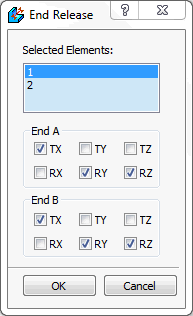
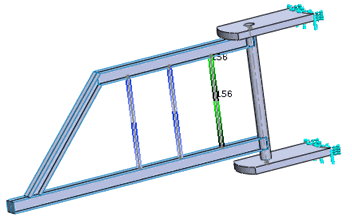
A questo punto, selezionare il secondo elemento e selezionare Ty, Rx e Rz per entrambe le estremità A e B. Si noti che il grado di libertà selezionato viene evidenziato mediante numeri (da 1 a 6) in corrispondenza dell'elemento nel modello.